មិនមែនមានតែកម្មវិធី iTunes ទើបអាចបញ្ចូលចម្រៀងទៅក្នុង
iPhone ឬផលិតផល
iDevice ដទៃទៀតបាននោះ
ពោលគឺមានវិធីជាច្រើនទៀត។
ថ្ងៃនេះសូមណែនាំវិធីមួយក្នុងចំណោមវិធីដទៃដើម្បីបញ្ចូលចម្រៀងលើ iPhone នោះគឺតាមរយៈ Dropbox។
ខាងក្រោមនេះបង្ហាញពីវិធីបញ្ចូលចម្រៀងតាមរយៈ
Dropbox៖
@ បង្កើតគណនី
Dropbox ដោយចូលទៅកាន់វិបសាយដើមរបស់
Dropbox (https://www.dropbox.com)។
គណនី Dropbox អាចបង្កើតបានដោយឥតគិតថ្លៃដោយវាមានផ្ដល់ជូនអង្គផ្ទុកទិន្នន័យទំហំ
២GB។
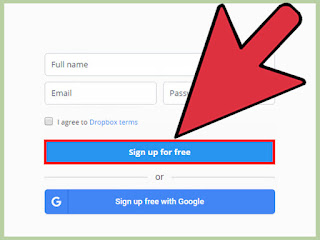
@នៅពេលបង្កើតរួចរាល់ធ្វើការ
Sign In ចូលគណនីអ្នក
បន្ទាប់មកចុចលើលើប៊ូតុង Upload
ដែលស្ថិតនៅផ្នែកខាងលើ ហើយស្វែងរកបទចម្រៀងដែលចង់បញ្ចូលក្នុងទូរសព្ទ រួចជ្រើសចម្រៀងទាំងនោះដើម្បីធ្វើការ
Upload វា។
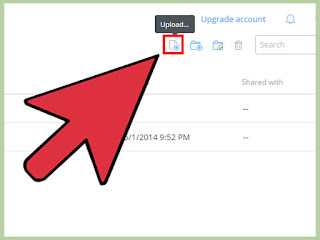
@ក្រោយពី
Upload រួចរាល់ចាប់ផ្ដើមដំឡើងកម្មវិធី
Dropbox លើទូរសព្ទរបស់អ្នកដែលអាចទាញយកបានដោយឥតគិតថ្លៃ។ បន្ទាប់មកចាប់ផ្ដើម
Sign In ដោយប្រើគណនី
Dropbox ទើបបង្កើតរួច។
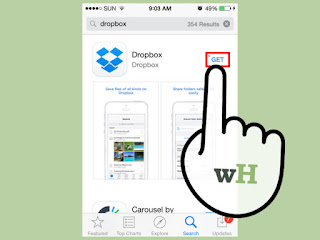
@ពេលដែល
Sign In អ្នកនឹងឃើញរាល់ចម្រៀងដែលបាន
Upload តាមកុំព្យូទ័រមុននេះ។
ចុចលើចម្រៀងណាមួយនោះ ចម្រៀងនឹងផ្ដើមលេង
(ដើម្បីឲ្យចម្រៀងលេងគឺទាមទារឲ្យមានអ៊ីនធឺណិត)។
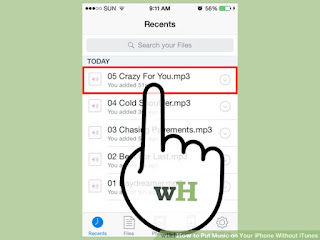
@ដើម្បីអាចស្ដាប់ចម្រៀងពេលគ្មានអ៊ីនធឺណិតបាន អ្នកត្រូវកំណត់ចម្រៀងនោះទៅជា
"Make Available Offline”។ នៅពេលនោះចម្រៀងនឹងចាប់ផ្ដើមទាញយក
ដើម្បីរក្សាទុកលើទូរសព្ទ៕
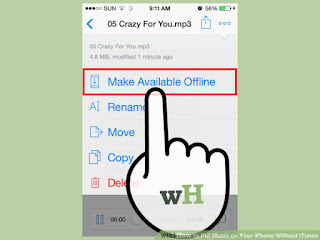



0 comments:
Post a Comment